備份iPhone是確保寶貴數據安全的重要步驟。無論您是要升級到新設備,遇到技術問題,還是只是想防止意外的數據丟失,定期檢查iPhone備份都是一個至關重要的習慣。那麼,如何查看iPhone備份檔?放鬆。在本指南中,我們將引導您完成如何在PC或 Mac上查看iPhone備份的分步過程。

iTunes備份通常存儲在預設位置路徑中。因此,您可以通過Spotlight手動打開Apple備份檔。如何完成我的 iPhone 備份?以下說明說明如何操作。
步驟 1。在 10 年 8 月 7 日打開 Windows 上的 Spotlight 搜尋。
第2步。按下搜索框並輸入「%appdata%」。如果未看到備份,請鍵入“%USERPROFILE%”。
第 3 步。點擊「退貨」按鈕。
第 4 步。依次按兩下資料夾:「Apple/Apple Computer」>“MobileSync”>“Backup”。

步驟 1。單擊功能表欄上的放大鏡圖示,然後輸入或粘貼“~/資源庫/Application Support/MobileSync/Backup/”。
第2步。按“返回”鍵。

你可能喜歡:
如何在有或沒有恢復數據的情況下查看我的iTunes備份檔?(已解決)
如果您一直啟用 將iPhone數據自動同步到iCloud ,則可以通過 iCloud訪問iPhone備份。如何通過iCloud查看我的iPhone備份?請按照以下步驟操作。
步驟 1。在PC上安裝 iCloud for Windows ,並使用用於備份iPhone的相同 Apple ID 和密碼登錄。
第2步。按兩下儲存>「備份」,您將在那裡看到所有iPhone備份。

步驟 1。按兩下 Mac 螢幕左上角的Apple徽標。從下拉功能表中選擇「系統偏好設置」。
第2步。導航到「系統偏好設置」視窗中的「iCloud」選項以訪問iCloud設置。

第 3 步。在iCloud設置中,找到並按兩下「管理」按鈕。此操作將打開一個視窗,顯示 iCloud 儲存空間的不同方面。

第 4 步。在「管理存儲」視窗中,選擇「備份」。在這裡,您將遇到所有iCloud備份的完整清單。
第 5 步。選擇要流覽的特定備份。按兩下它將顯示有關備份的詳細資訊,例如其大小和上次備份的日期。
步驟 1。導航到“設置”,選擇[您的姓名],然後點擊“iCloud”。
第2步。訪問“管理存儲”,然後點擊“備份”。
第 3 步。選擇特定備份以查看其他詳細資訊,選擇要備份的資訊或刪除備份。

延伸閱讀:
iPhone備份儲存在哪裡?在計算機上快速定位 iOS 備份
10 款最佳 iPhone 備份提取器軟體清單 [2023]
如果您使用的是 macOS X 10.14 及更低版本,您還可以通過 iTunes 從 iPhone 備份獲取檔。如果您運行的是 macOS X 10.15 及更高版本,則可以通過 Finder 進行操作。
步驟 1。在Mac上運行iTunes,然後點擊功能表欄上的iTunes。
第2步。選擇「首選項」>」設備」。然後,右鍵按下要訪問的備份。
第 3 步。選擇“在Finder中顯示”選項。
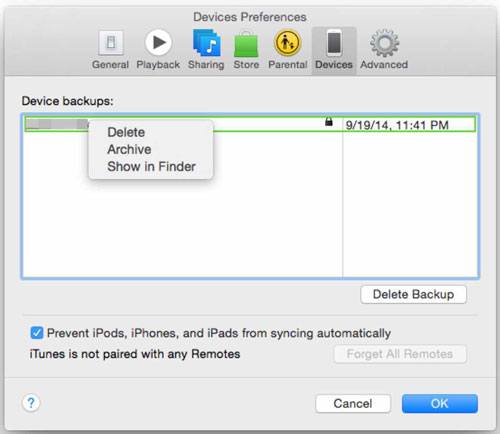
步驟 1。在 Mac 上打開Finder,然後按兩下「常規」選項卡下的「管理備份」選項。
第2步。右鍵按下要查看的備份,然後選擇「在Finder中顯示」選項。

您無法手動存取iTunes備份檔或單獨查看電腦上的所有特定內容。但是,在第三方軟體的説明下,事情變得容易得多Coolmuster iPhone Data Recovery.
Coolmuster iPhone Data Recovery 是一款功能強大且使用者友好的軟體,旨在 從iPhone恢復丟失或刪除的數據。使用此程式,您可以自由查看iPhone備份檔,甚至可以從電腦上的iPhone備份中獲取檔。
主要特點:
您如何使用 Coolmuster iPhone Data Recovery有選擇地查看iPhone備份檔?
01在電腦上安裝 Coolmuster iPhone Data Recovery 。接下來,啟動它並選擇 從iTunes備份檔中恢復 左側面板上的模式。
02從清單中選擇一個備份檔,然後點擊「開始掃描」按鈕繼續。(注意:如果找不到所需的檔,請按下下面的“選擇”按鈕,從其他自定義資料夾中選擇iTunes備份檔。

03在數據類型選擇介面,勾選要查看和恢復的數據類型,然後再次點擊「開始掃描」按鈕開始掃描。

04掃描後,從左側選擇一種類型,例如“照片”,然後根據需要預覽所有圖像。如果需要,請檢查所需的照片並點擊「恢復到計算機」按鈕將它們保存到您的PC。

瞭解更多資訊:
掌握了如何查看iPhone備份後,您可能還需要管理和刪除不需要的iPhone備份檔。只需按照下面的目錄快速完成即可。
步驟 1。導航到“設置”,選擇[您的姓名],然後點擊“iCloud”。
第2步。從那裡,轉到“管理存儲”,然後選擇“備份”。
第 3 步。選擇要刪除的特定備份,然後按「刪除備份」。
第 4 步。按兩下關閉並刪除以確認您的操作。

步驟 1。訪問Finder,然後按兩下「常規」選項卡。
第2步。選擇「管理備份」,然後選擇要刪除的特定備份。
第 3 步。選擇「刪除」或「存檔」 選項。
第 4 步。點擊「刪除備份」按鈕並確認您的操作。

這是在PC或 Mac上查看iPhone備份的所有可能方法。希望您能按照本指南成功查看,打開和管理iPhone備份。想要有選擇地預覽和恢復所需iPhone備份的人可以嘗試 Coolmuster iPhone Data Recovery 。它使用起來簡單、快捷且可靠。另外,如果您有興趣,可以嘗試上述各種方法。
如果您在使用過程中有任何疑問,請在評論中告訴我們。
相關文章:
WhatsApp備份存儲在 Android/ iPhone / Google雲端硬碟的什麼位置?
如何從iPhone和計算機查看iCloud上的簡訊?(完整指南)





